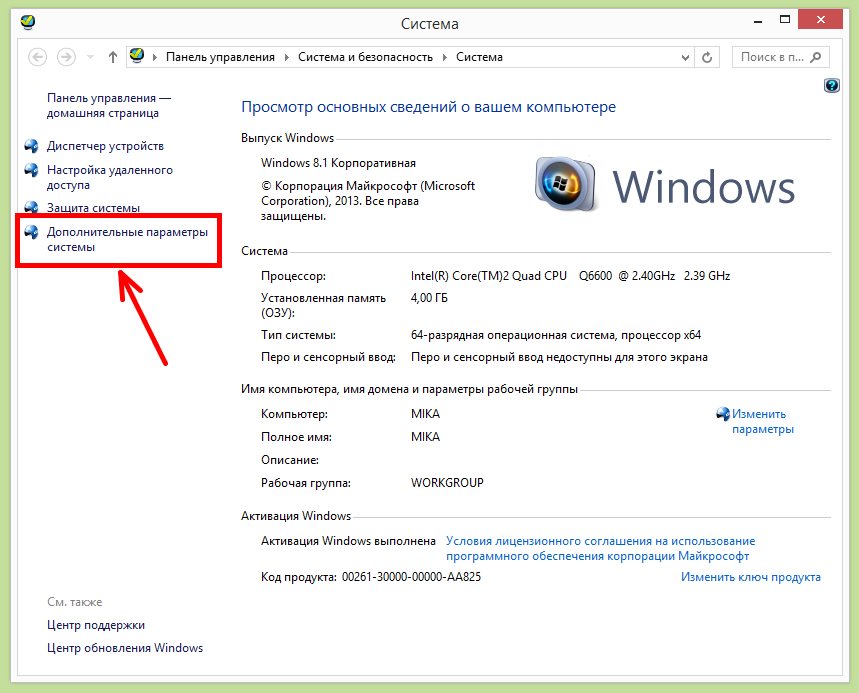كيفية تغيير اسم شبكة الكمبيوتر. كيفية تغيير اسم الكمبيوتر على الشبكة
عند الوصول إلى محركات الأقراص أو المجلدات أو محرك الأقراص الضوئيةكمبيوتر شخص آخر الشبكة المحليةويستخدم النظام عناوين هذه الأجهزة والكائنات، والتي تشمل اسم الشبكة الكمبيوتر البعيد. وينطبق الشيء نفسه على الوصول إلى الطابعة ومحرك الأقراص المحمول والأجهزة الأخرى المتصلة بجهاز كمبيوتر شخص آخر. الأجهزة الطرفية. يمكنك تغيير اسم الشبكة هذا في الإعدادات نظام التشغيل.
نشر مقالات P&G الخاصة بالراعي حول موضوع "كيفية تغيير اسم الكمبيوتر على الشبكة" كيفية الاتصال بمجموعة عمل كيفية معرفة اسم DNS لجهاز الكمبيوتر كيفية تعطيل التحية في نظام التشغيل Windows
تعليمات
يتم استدعاء النافذة التي تحتوي على الإعدادات المتعلقة باسم شبكة الكمبيوتر من خلال أحد تطبيقات لوحة تحكم Windows. يتم وضع رابط لهذه اللوحة في القائمة الرئيسية لنظام التشغيل - انقر فوق الزر "ابدأ" وحدد "لوحة التحكم" في العمود الأيمن. في النافذة التي تفتح، انقر على "النظام والأمان"، ثم انقر على "النظام". بعد ذلك، سوف يظهر التطبيق الصغير المطلوب على الشاشة. ومع ذلك، يمكن استبدال كل هذه الإجراءات بالضغط على زوج من "المفاتيح الساخنة" Win + Pause. يحتوي التطبيق الصغير على قسم منفصل بعنوان فرعي "اسم الكمبيوتر واسم المجال والإعدادات مجموعة العمل"، على الحافة اليمنى يوجد رابط "تغيير الإعدادات". انقر فوقه لفتح نافذة لتغيير بعض خصائص النظام. يتطلب الوصول إليها أن يكون لدى المستخدم حقوق المسؤول. إذا لم تقم بتسجيل الدخول كمسؤول، فسيظهر مربع حوار على الشاشة يطلب منك إدخال كلمة المرور. في علامة التبويب "اسم الكمبيوتر" في نافذة خصائص النظام، انقر فوق الزر "تغيير"، وبعد ذلك ستظهر نافذة بها حقل "اسم الكمبيوتر" الذي تحتاج إلى تغيير قيمته. أدخل اسم إنترنت جديدًا، مع اتباع القواعد القياسية لأسماء الإنترنت. أنها تسمح باستخدام الحروف من الأبجدية اللاتينية فقط، وكذلك الأرقام وبعض الرموز، باستثناء تلك الخاصة. وتشمل العناصر المحظورة، على سبيل المثال؛ : " * + | , ? =. توصي Microsoft بأن تكون الأسماء قصيرة ووصفية، بحيث لا تزيد عن 15 حرفًا. بالإضافة إلى ذلك، يجب ألا تكون جميعها أرقامًا ولا يمكن أن تحتوي على مسافات. ثم انقر فوق "موافق" وأغلق "لوحة التحكم". إذا كان الكمبيوتر جزءًا للمجال، سيطلب منك النظام أيضًا إدخال كلمة المرور الخاصة بالمستخدم الذي لديه الحق في تغيير أسماء أجهزة الكمبيوتر في المجال، وإذا لم يتم استخدام المجال، فيرجى ملاحظة أن أجهزة الكمبيوتر الأخرى على الشبكة المحلية ستحاول للعثور على موارد هذا الكمبيوتر (على سبيل المثال، محرك أقراص الشبكة) على نفس العنوان، ستحتاج إلى تغيير الاسم يدويًا في العنوان. مورد الشبكةأو افصله وأعد توصيله مرة أخرى.
كم هو بسيط
أخبار أخرى حول الموضوع: تعمل النطاقات على تسهيل عمل المستخدمين إلى حد كبير، مما يسمح لك بتسجيل الدخول مرة واحدة فقط ونسيان جميع كلمات المرور الخاصة بكأجهزة مختلفة
والملفات الموجودة على شبكة محلية كبيرة. سوف تحتاج - حقوق المسؤول؛ - شبكة محلية مع مجال ويندوز؛ - حساب المستخدم في المجال؛ - كل كمبيوتر له اسمه الخاص، والذي يتم تعيينه عند تثبيت نظام التشغيل وهو ليس فريدًا. يمكن أن يكون هناك عدة أجهزة كمبيوتر على شبكة محلية في نفس الوقتنفس الأسماء
. يتم اكتشاف الشبكة من خلال عنوان IP فريد. سوف تحتاج إلى حقوق المسؤول. عند الإنشاءالشبكة المنزلية
يتم إنشاء مجموعة العمل تلقائيًا بواسطة نظام التشغيل Windows أثناء عملية إعداد الشبكة، مما يسمح للمستخدم بالاتصال بمجموعة عمل موجودة على الشبكة أو إنشاء مجموعة جديدة. لا تتطلب هذه العملية معرفة متخصصة بالكمبيوتر ويتم تنفيذها
في نظام التشغيل Windows، يتم استخدام المجالات كإحدى طرق تنظيم تفاعل الشبكة بين مجموعة محدودة من أجهزة الكمبيوتر. تتم إدارة قواعد التفاعل داخل المجموعة من خادم واحد أو أكثر، لذا يعد الاتصال بنطاق جهاز الكمبيوتر الخاص بك شرطًا أساسيًا
استخدام القدرة على إدارة حسابات المستخدمين (بما في ذلك المسؤولين)، وموارد الشبكة، وما إلى ذلك. تعمل مجالات Windows على تبسيط جميع احتياجات الإدارة تقريبًا إلى حد كبير. لكن بعض المهام تتطلب إزالة الكمبيوتر من المجال. الراعي لمقالات التنسيب P&G حول موضوع "كيف
يتم تعيين اسم الشبكة المحلية أثناء إنشائها أو عندما يكتشف نظام التشغيل لأول مرة وجود اتصال بالشبكة في المرة التالية التي تقوم فيها بتشغيل الكمبيوتر. بمجرد تعيين الاسم، يمكنك تغييره لاحقًا - هذه الميزة متوفرة في نظام التشغيل Windows 7 وهي سهلة التنفيذ للغاية. راعي
تسمى مجموعات العمل عادة جمعيات أجهزة الكمبيوتر. كقاعدة عامة، يتم إنشاؤها لأكثر من ذلك سهولة الوصولللموارد – طابعات الشبكةالمجلدات المشتركة. لتوصيل جهاز الكمبيوتر الخاص بك بمجموعة عمل في نظام التشغيل Windows 7، يلزمك تغيير بعض الإعدادات. الراعي للتنسيب
تعليمات
اتصل بالشيء الرئيسي قائمة النظامإصدار نظام التشغيل Windows XP بالنقر فوق الزر "ابدأ" والاتصال قائمة السياقعنصر "جهاز الكمبيوتر" عن طريق النقر بزر الماوس الأيمن. حدد "خصائص" واستخدم الزر "تغيير" في قسم "اسم الكمبيوتر". أدخل قيمة الاسم الجديد المطلوب في سطر "اسم الكمبيوتر" وأكد اختيارك بالنقر فوق "موافق". قم بتفويض الإجراء المحدد بالنقر فوق زر "موافق" آخر وتطبيق التغييرات التي تم إجراؤها بالنقر فوق الزر "نعم" في موجه النظام (لنظام التشغيل Windows XP).
افتح قائمة النظام الرئيسية إصدارات ويندوز Vista أو 7 بالنقر فوق الزر "ابدأ" واستدعاء قائمة السياق الخاصة بعنصر "الكمبيوتر" بالنقر بزر الماوس الأيمن. حدد عنصر "الخصائص" وانتقل إلى علامة التبويب "اسم الكمبيوتر، اسم المجال..." في مربع الحوار "النظام" الذي يفتح. قم بتوسيع عقدة "تغيير الإعدادات" وتفويض الإجراء المحدد بالنقر فوق الزر "متابعة" في نافذة موجه النظام.
قم بتطبيق الزر "تغيير" في مربع الحوار الجديد وأدخل قيمة الاسم الجديد المطلوب في سطر "اسم الكمبيوتر". أكد اختيارك بالنقر فوق "موافق" مرتين وحدد خيار "إغلاق". قم بتطبيق التغييرات التي تم إجراؤها بالنقر فوق الزر "إعادة التشغيل الآن" في نافذة مطالبة النظام (لـ ويندوز فيستا/7).
استخدم الأداة المضمنة Netdom.exe لتنفيذ الإجراء التغيير عن بعداسم الكمبيوتر على الشبكة. يرجى ملاحظة أن الشرط الأساسي لنجاح العملية هو تحديد الحسابات المسؤولين المحليينفي خدمة Active Directory والتعريف الذي لا غنى عنه لكائن حساب الكمبيوتر نفسه.
استخدم بناء الجملة netdom renamecomputer oldcomputername /newname:newcomputername /userd:domainnameadministratoraccount /hfsswordd:* /usero:localadministratorname /passwordo:*في مربع نص مترجم الأوامر وقم بتخويل الإجراء المحدد بالضغط على مفتاح الوظيفة Enter.
مصادر:
- تغيير اسم الكمبيوتر باستخدام Netdom في نظام التشغيل Windows XP
- كيفية إعادة تسمية جهاز الكمبيوتر في ويندوز 7
هناك حالات في المنظمة عندما يكون من الضروري التغيير مسمى وظيفيموظف. قد يحدث هذا، على سبيل المثال، بسبب صياغة غير صحيحة في البداية أو لأسباب أخرى. وهنا يواجه موظفو الموارد البشرية على الفور مسألة كيفية إضفاء الطابع الرسمي على هذا التغيير؟
تعليمات
وفقا للمادة 72، الفصل 12 من قانون العمل، فإن أي تغييرات في عقد العمل لا تتم إلا بموافقة الموظف وخطيا. لكن هذا وثيقة معياريةلا ينص على تغيير في الموقف، ولكنه يفسر أن مثل هذه العملية يجب أن يتم إضفاء الطابع الرسمي عليها على أنها نقل إلى آخر مسمى وظيفي.
بعد استلام الاتفاقية من الموظف، يصدر المدير أمراً بتغيير الوظيفة وإدخال هذه المعلومات في جدول التوظيف. يجب أن يكون محتوى الأمر كالتالي: "أطلب من (حدد التاريخ) إجراء تغييرات على جدول التوظيف رقم ... من (التاريخ) - استبدال (حدد) مسمى وظيفي) على (تسجيل جديد)". وإذا كان لا بد من زيادة الراتب أو إنقاصه فقد ورد ذلك أيضًا في الأمر.
ثم يتم تغيير جدول التوظيف، حيث تتم الإشارة إلى كافة التغييرات. يتم توقيعه من قبل رئيس قسم شؤون الموظفين وكبير المحاسبين.
بعد ذلك، يتم إدخال إدخال في كتاب العمل: "تم النقل إلى مسمى وظيفي(حدد أي واحد)." في الممارسة العملية، يتم استخدام الاختصار التالي أيضًا: "تم إعادة تسمية المنصب ... تمت إعادة تسمية المنصب. " مسمى وظيفي..." لكن مدى شرعية هذا التسجيل غير معروف. لتجنب المشاكل مع مفتشية العمل، من الأفضل إضفاء الطابع الرسمي على هذه التغييرات وفقًا للخيار الأول.
بعد ذلك، لا تنس إعداد اتفاقية إضافية لعقد عمل الموظف، حيث من الضروري الإشارة إلى النقطة التي حدثت فيها التغييرات وماذا. إذا أدى التغيير في الوظيفة إلى زيادة أو نقصان في الراتب، فيجب ذكر ذلك أيضًا في الاتفاقية الإضافية. تم تحرير هذه الوثيقة من نسختين وتوقيعها من قبل الطرفين.
إذا لم يوافق الموظف على تغيير المنصب، فيجب على المدير تقديم جميع الخيارات الممكنة لحل هذه المشكلة. في النهاية، ابحث عن حل وسط.
تُستخدم عملية ترخيص كمبيوتر iTunes لتحديد أجهزة الكمبيوتر المؤهلة لمزامنة البيانات وتنزيل الكتب والموسيقى والأفلام المشتراة بعد الشراء من متجر التطبيقات. تتيح لك هذه الميزة أيضًا تمكين خيارات إدارة معينة للمجموعة المنزلية للمستخدم.
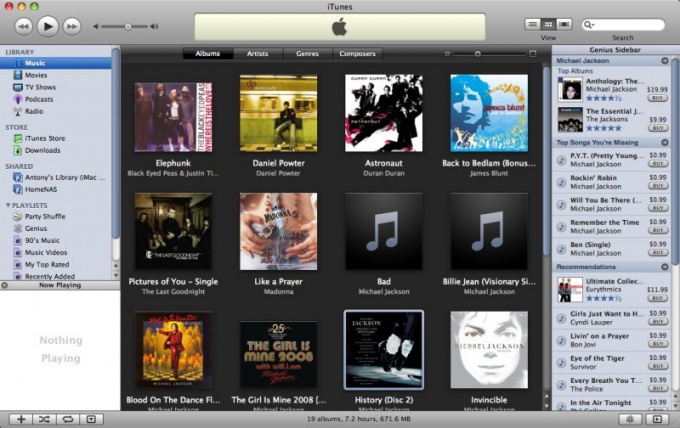
سوف تحتاج
- - اي تيونز
تعليمات
انقر فوق الزر "ابدأ" لفتح قائمة النظام الرئيسية وانتقل إلى "كافة البرامج" لبدء إجراء ترخيص الكمبيوتر.
حدد iTunes وقم بتشغيل التطبيق.
كرر هذا الإجراء لكل حساب ليتم ترخيصه وإنهاء المهمة تطبيقات اي تيونز.
حدد "إلغاء تخويل هذا الكمبيوتر" وأدخل معرف Apple IV الخاص بك في الحقول المناسبة في نافذة الطلب إذا كنت بحاجة إلى إلغاء تخويل الحساب المحدد، أو انتقل إلى متجر اي تيونز V اللوحة العلويةأدوات نافذة التطبيق لإجراء إلغاء التخويل لجميع أجهزة الكمبيوتر المرتبطة بالمعرف المحدد.
حدد قسم "الحساب" واستخدم المعرف وكلمة المرور الحاليين في الحقول المناسبة لنافذة الطلب.
انقر فوق زر "الحساب" مرة أخرى لعرض معلومات معرف Apple الخاص بك على الزر، ثم قم بإدخال المعلومات المطلوبة مرة أخرى.
انقر فوق الزر "عرض". حساب" وانقر فوق الزر "إلغاء ترخيص الكل" في مربع الحوار "خصائص الحساب" الذي يفتح.
استخدم حساب مسؤول جهاز الكمبيوتر الخاص بك للسماح بعمليات الشراء التي تتم من iTunes Store. للقيام بذلك، قم بتسجيل الدخول باستخدام حساب المسؤول الخاص بك وقم بترخيص جهاز الكمبيوتر الخاص بك. قم بإنهاء iTunes وتسجيل الخروج. استخدم حساب المستخدم الخاص بك لإعادة تسجيل الدخول وإعادة إنتاج المشتريات.
فيديو حول الموضوع
يرجى الملاحظة
لا يمكن إجراء عملية إلغاء التخويل لجميع أجهزة الكمبيوتر المسجلة باستخدام معرف klby Apple أكثر من مرتين في السنة! يصبح الزر "إلغاء ترخيص الكل" نشطًا فقط في حالة وجود جهازي كمبيوتر معتمدين أو أكثر.
مصادر:
- متجر iTunes: معلومات التفويض وإلغاء التفويض في عام 2017
- يتطلب iTunes بشكل دوري ترخيصًا من الكمبيوتر لتشغيل مشتريات iTunes Store في عام 2017
- كيفية ترخيص جهاز كمبيوتر في اي تيونز في عام 2017
يمكن تنفيذ مهمة إعادة تسمية الشبكة المحددة في نظامي التشغيل Windows 7 وWindows Vista باستخدام مركز الشبكة والمشاركة الوصول المشترك"، مما يوفر للمستخدم وظائف تكوين جميع المعلمات وإدارة اتصالات شبكة الكمبيوتر.

تعليمات
اضغط على زر "ابدأ" لفتح قائمة التشغيل الرئيسية أنظمة ويندوز Vista أو Windows 7 وأدخل القيمة " شبكة" في حقل شريط البحث لإجراء عملية إعادة تسمية الشبكة المحددة. (هناك طريقة بديلة لفتح النافذة الرئيسية لمركز الشبكة والمشاركة وهي النقر بزر الماوس الأيمن على أيقونة "الشبكة" على سطح مكتب الكمبيوتر وتحديد " "الخصائص" في قائمة السياق المنسدلة. ومن الممكن أيضًا تشغيل العنصر المطلوب من خلال اختصار الشبكة في منطقة الإعلام.)
قم باستدعاء مربع الحوار "تكوين خصائص الشبكة" الجديد بالنقر المزدوج فوق أيقونة الشبكة المحددة وإدخال القيمة المطلوبة لاسم الشبكة الجديد في حقل "اسم الشبكة".
انقر فوق الزر "تغيير" لتحديد الصورة المطلوبة التي ترمز إلى المعلمات المطلوب تغييرها شبكة(إذا لزم الأمر)، وانقر فوق OK (موافق) لتأكيد تطبيق التغييرات المحددة.
ارجع إلى قائمة ابدأ الرئيسية وانتقل إلى لوحة التحكم لإجراء عملية إعادة تسمية اتصال VPN المحدد.
اتصل بقائمة السياق الخاصة باسم الاتصال المراد تغييره بالنقر بزر الماوس الأيمن وحدد أمر إعادة التسمية.
أدخل الاسم المطلوب لاتصال VPN المحدد في حقل النص بمربع الحوار الذي يفتح وانقر فوق "موافق" لتطبيق التغييرات المطلوبة.
يرجى الملاحظة
استخدم الإمكانات التي يوفرها مركز الشبكة والمشاركة وأداة معالج الإعداد. اتصالات الشبكة"، وهو أحد مكونات المركز، للإعداد معلمات إضافيةيعرض جميع اتصالات الشبكة الخاصة بالكمبيوتر.
يتطلب تنفيذ بعض العمليات المذكورة أعلاه الوصول الإداري إلى موارد الكمبيوتر.
مصادر:
- كيفية تغيير اسم الشبكة وأيقونتها في نظام التشغيل Windows 7 في عام 2017
- إعادة تسمية اتصالات VPNفي ويندوز 7 في عام 2017
ش بريد إلكترونيالعديد من المزايا أكثر من المعتاد. الميزة الأكثر أهمية هي الكفاءة والتكلفة المنخفضة. يتم تسليم رسائلك بشكل فوري تقريبًا. وآداب البريد الإلكتروني أكثر استرخاءً. بعد كل شيء، يمكنك كتابة خطاب حتى لشخص غريب.

تعليمات
اسم المالك صندوقلا يزال بإمكانك تغييره بالنقر فوق الإعدادات في الزاوية اليمنى العليا، ولكن لا يمكنك إعادة تسمية صندوق البريد. إذا كنت بحاجة إلى اسم بريد مختلف، فقم بتسجيل صندوق بريد جديد. لكي تتمكن من استعادة كلمة المرور الخاصة بك في المستقبل إذا نسيتها، قم بتحديد الرقم في إعداداتك الشخصية الهاتف المحمولوالإجابة على سؤال الأمان. ستساعدك هذه البيانات على التعافي بسرعة كلمة المرور المنسية. لتتذكر البيانات الجديدة بشكل أفضل، قم بتدوينها في مذكراتك أو في دفتر ملاحظات فقط. ويجب ألا تقوم بتخزين هذه السجلات إلكترونيًا على جهاز الكمبيوتر الخاص بك.
يمكنك حذف صندوق البريد القديم الخاص بك. هذا الإجراء بسيط، فقط بضع نقرات. لنفترض أن لديك صندوق بريد Yandex. في صفحة Yandex، انقر فوق سطر "تسجيل الدخول إلى البريد" الموجود في الركن الأيمن العلوي من الصفحة، أدخل بياناتك: تسجيل الدخول وكلمة المرور. عندما يفتح صندوق البريد الخاص بك، اتبع رابط "الإعداد".
إذا كنت لا ترغب في حذف صندوق البريد القديم الخاص بك وما زلت مهتمًا بالمراسلات التي تصل إليه، فقم بتمكين وظيفة "جمع البريد من الآخرين" صناديق البريد" يمكن للمجمع جمع البريد من ما يصل إلى عشرة صناديق بريد. للقيام بذلك، اتبع رابط "الإعدادات"، الموجود في الزاوية اليمنى العليا، وفي صفحة الإعدادات التي تفتح، حدد "جمع البريد من صناديق البريد الأخرى".
في النافذة التي تظهر، أدخل اسم المستخدم وكلمة المرور الخاصة بك، وبعد ذلك سيتم تكوين أداة تجميع المراسلات تلقائيًا. بالنسبة لمعظم خدمات البريد الإلكتروني الشائعة، يكفي الإشارة في النافذة التي تظهر إلى معلومات تسجيل الدخول وكلمة المرور التي تستخدمها لتسجيل الدخول الخدمة البريدية. في المجمع، قم بتكوين القواعد لمعالجة البريد. إذا لم تكن راضيًا عن هذه الوظيفة بمرور الوقت، فيمكنك تغييرها في أي وقت في الإعدادات، ما عليك سوى تعطيل وظيفة "جمع البريد من صناديق البريد الأخرى".
قد تحتوي الملفات التي تحتوي على مقطوعات موسيقية، مسجلة على أقراص مضغوطة أو تم تنزيلها من الإنترنت، على أسماء لا تشير إلى محتوياتها. تعد إعادة تسمية الملفات مهمة بسيطة إلى حد ما ويمكن حلها باستخدام الأدوات الخاصة بنظام التشغيل. إذا كنت بحاجة إلى إعادة تسمية فهذا يكفي عدد كبيرالكائنات أو تغيير علامات mp3 المكتوبة فيها، سيتعين عليك استخدام بعض التطبيقات المتخصصة.

سوف تحتاج
- تطبيق فلاش رنمر.
تعليمات
يمكنك إعادة تسمية ملف موسيقى واحد أو أكثر بالطريقة المعتادة. انقر بزر الماوس الأيمن فوق الكائن المطلوب وحدد سطر "إعادة التسمية" من القائمة المنبثقة، أو حدده في قائمة الملفات واضغط على الزر F2. سيقوم مدير الملفات بتشغيل وضع تحرير العنوان - اكتب النص المطلوب ثم اضغط على Enter.
تستخدم الطريقة الموضحة إمكانيات مدير ملفات نظام التشغيل، ولكن العديد من برامج تشغيل الموسيقى تحتوي أيضًا على وظيفة تحرير مضمنة. على سبيل المثال، في مشغل KMPlayer، للاتصال به، تحتاج إلى النقر بزر الماوس الأيمن على سطر قائمة التشغيل، وفتح قسم "إدارة عناصر القائمة" في القائمة وتحديد أمر "إعادة التسمية". يمكن أيضًا استدعاء مربع حوار إعادة التسمية بالضغط على Alt+R. بعد تغيير اسم الملف في مربع الحوار هذا، انقر فوق "موافق".
يمكن للتطبيقات المتخصصة تغيير أسماء الملفات في الوضع الدفعي، أي. لا تطبق هذه العملية على كائن واحد، بل على محتويات المجلد بالكامل أو أي مجموعة محددة من الكائنات. في هذه الحالة، تتم قراءة عناوين الأغاني من الملف نفسه - فهو يحتوي على علامات بالعنوان والفنان واسم الألبوم ورقم المسار. يمكن إعطاء البرنامج قالبًا سيستخدم بموجبه كل هذه البيانات لإنشاء اسم ملف جديد.
على سبيل المثال، إذا قمت بتعيين تطبيق فلاش Renamer، ثم ستتم إضافة عنصر Open with Flash Renamer إلى قائمة سياق المجلد - حدده بالنقر بزر الماوس الأيمن فوق أيقونة الدليل الذي توجد به الملفات المراد تحريرها. ثم انقر فوق زر الموسيقى وحدد أحد القوالب المعدة مسبقًا في قائمة الأنماط، أو حدد المربع مخصص وقم بإنشاء القالب الذي تحتاجه.
في الجزء الأيسر من نافذة التطبيق، حدد كافة الملفات أو المجموعة المطلوبة وانقر فوق الزر "إعادة تسمية". سيقوم البرنامج بكل ما هو ضروري ويعرض تقريرا عن نتائج العملية.
يمكنك أيضًا تحرير العلامات داخل ملفات الموسيقى - أثناء التشغيل، يعرض المشغل العنوان والفنان والألبوم، ويقرأها من هذه العلامات. لمثل هذه العمليات هناك أيضا برامج خاصة. يعد Flash Renamer الموصوف أعلاه تطبيقًا عالميًا، فهو يحتوي على الكثير من الوظائف لمجموعة متنوعة من العمليات المجمعة مع الملفات، بما في ذلك علامات التحرير. لفتح النموذج لتغييرها، حدد علامة التبويب Mp3 Tagger في القائمة.
حدد في الجزء الأيمن الملف المطلوبواملأ حقول النموذج في اللوحة اليسرى - هنا يمكنك تحديد رقم المسار واسمه والفنان واسم الألبوم وسنة الإصدار والنوع وتعليقاتك الخاصة. إذا كانت علامات المصدر فارغة، فأنت بحاجة إلى إدخال كل ما تريد ملؤه بنفسك، وإذا لم يكن الأمر كذلك، فستحتوي هذه الحقول بالفعل على قيم، ويمكن تصحيحها. عندما يصبح كل شيء جاهزًا، انقر فوق "كتابة العلامات".
عند الوصول إلى الأقراص أو المجلدات أو محرك الأقراص الضوئية الخاص بكمبيوتر شخص آخر على الشبكة المحلية، يستخدم النظام عناوين هذه الأجهزة والكائنات، والتي تتضمن اسم الشبكة للكمبيوتر البعيد. وينطبق الشيء نفسه على الوصول إلى الطابعة ومحرك الأقراص المحمول والأجهزة الطرفية الأخرى المتصلة بجهاز كمبيوتر شخص آخر. يمكنك تغيير اسم الشبكة هذا في إعدادات نظام التشغيل.
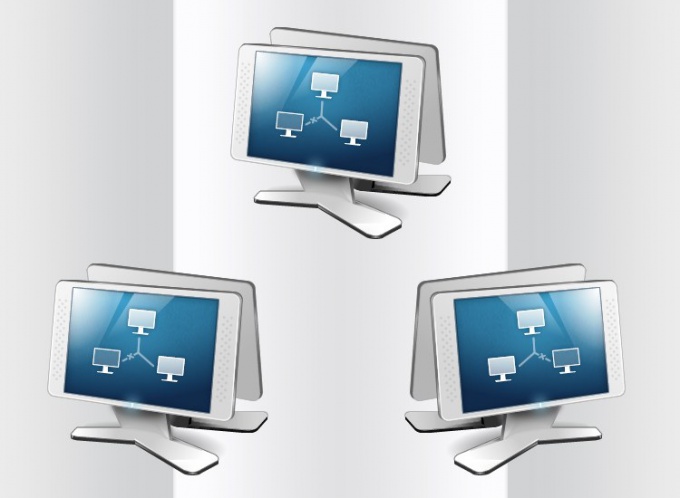
تعليمات
يتم استدعاء النافذة التي تحتوي على الإعدادات المتعلقة باسم شبكة الكمبيوتر من خلال أحد تطبيقات لوحة تحكم Windows. يتم وضع رابط لهذه اللوحة في القائمة الرئيسية لنظام التشغيل - انقر فوق الزر "ابدأ" وحدد "لوحة التحكم" في العمود الأيمن. في النافذة التي تفتح، انقر على "النظام والأمان"، ثم انقر على "النظام". بعد ذلك، سوف يظهر التطبيق الصغير المطلوب على الشاشة. ومع ذلك، يمكن استبدال كل هذه الإجراءات بالضغط على زوج من "المفاتيح الساخنة" Win + Pause.
يحتوي التطبيق الصغير على قسم منفصل بعنوان فرعي "اسم الكمبيوتر واسم المجال وإعدادات مجموعة العمل"، على الحافة اليمنى يوجد رابط "تغيير الإعدادات". انقر فوقه لفتح نافذة لتغيير بعض خصائص النظام. يتطلب الوصول إليها أن يكون لدى المستخدم حقوق المسؤول. إذا لم تقم بتسجيل الدخول كمسؤول، فسيظهر مربع حوار على الشاشة يطلب منك إدخال كلمة المرور.
في علامة التبويب "اسم الكمبيوتر" في نافذة خصائص النظام، انقر فوق الزر "تغيير"، وبعد ذلك ستظهر نافذة بها حقل "اسم الكمبيوتر" الذي تحتاج إلى تغيير قيمته. أدخل اسم إنترنت جديدًا، مع اتباع القواعد القياسية لأسماء الإنترنت. أنها تسمح باستخدام الحروف من الأبجدية اللاتينية فقط، وكذلك الأرقام وبعض الرموز، باستثناء تلك الخاصة. وتشمل العناصر المحظورة، على سبيل المثال؛ : " * + \ | , ? =. توصي Microsoft بأن تكون الأسماء قصيرة ووصفية، بحيث لا يزيد طولها عن 15 حرفًا. بالإضافة إلى ذلك، يجب ألا تحتوي على أرقام فقط ولا يمكن أن تحتوي على مسافات.
ثم انقر فوق "موافق" وأغلق "لوحة التحكم". إذا كان الكمبيوتر جزءًا من مجال، فسيطلب منك النظام أيضًا إدخال كلمة المرور الخاصة بالمستخدم الذي لديه الحق في تغيير أسماء أجهزة الكمبيوتر في المجال. وإذا لم يتم استخدام المجال، لاحظ أن أجهزة الكمبيوتر الأخرى الموجودة على الشبكة المحلية ستحاول العثور على الموارد على هذا الكمبيوتر (على سبيل المثال، محرك أقراص الشبكة) على نفس العنوان. لذلك، ستحتاج إلى تغيير الاسم يدويًا في عنوان مورد الشبكة أو فصله وإعادة توصيله مرة أخرى.
يرجى الملاحظة
ستتحدث هذه المقالة عن كيفية تغيير اسم الكمبيوتر في نظام التشغيل Windows 7. ويتم ذلك بكل بساطة، في بضع خطوات فقط. عادةً ما يتم استخدام اسم الكمبيوتر للتعرف عليه على الشبكة ويتم تعيينه أثناء تثبيت النظام. يمكنك معرفة هذا الاسم في خصائص الكمبيوتر (الموجودة في قائمة ابدأ). لتغيير اسم الكمبيوتر، اتبع الخطوات التالية:
نصيحة مفيدة
تغيير اسم الكمبيوتر. يجب أن يكون لكل كمبيوتر على الشبكة اسم فريد خاص به حتى تتمكن أجهزة الكمبيوتر من التعرف على بعضها البعض والتواصل بشكل فريد. تحتوي معظم أجهزة الكمبيوتر على أسماء افتراضية، ولكن من الممكن عادةً تغييرها. يُنصح بتعيين أسماء قصيرة (لا تزيد عن خمسة عشر حرفًا) ومفهومة لأجهزة الكمبيوتر. نوصي باستخدام أحرف الإنترنت القياسية فقط لاسم الكمبيوتر.
مصادر:
- كيفية تغيير اسم الكمبيوتر في نظام التشغيل Windows XP
قد يأتي وقت في حياة الإنسان يدرك فيه أنه بحاجة إلى التغيير. لإعادة تشغيل نفسك، يمكنك تغيير بيئتك ومظهرك ومهنتك. لكن الشيء الرئيسي هو العمل على مواقفك الداخلية.

تعليمات
فكر فيما إذا كانت هناك أي صفات في شخصيتك تمنعك من تحقيق أهدافك وإقامة اتصال مع الآخرين. ربما يجب عليك الانتباه إلى عيوبك إذا كانت كذلك تقييم موضوعيخفض مستوى معيشتك. اعمل على نفسك. انتبه لمشاعرك. يمكنك الاحتفاظ بمذكرات لهذا الغرض. سيساعدك هذا على تسجيل مشاعر معينة وتحديد أسباب حدوثها. حاول تحويل عيوبك لصالحك. للقيام بذلك، عليك أن تفهم في أي مواقف الحياة سوف تساعدك سمات شخصية معينة، وعندما تتداخل فقط مع تحقيق النتيجة المرجوة. وبعد ذلك، حاول أن تكون مرنًا وتتكيف مع الوضع الحالي.
تحديد ما يمكن تغييره في مظهرك. ربما هناك شيء يستحق التحسين. إذا كانت حالة بشرتك أو شعرك أو أسنانك أقل من المستوى المطلوب، فلا تتأخر في زيارة أحد المتخصصين. ربما يجب عليك العمل على شخصيتك - تخلص من الوزن الزائد أو شد شكلك. ثم اذهب إلى صالة الألعاب الرياضية وراقب نظامك الغذائي. سترى مدى السهولة والسعادة التي ستشعر بها عندما تبدأ العمل على تحسين مظهرك لأول مرة. وعندما تظهر النتائج الأولى لجهودك، سيكون لديك حافز للاستمرار وتصبح شخصًا أكثر رياضية ومهندمًا وجميلًا. ربما سيتغير قبولك لذاتك، وسيزداد احترامك لذاتك، وستشعر بتحسن كبير عما كنت عليه قبل إعادة التشغيل.
تحديث خزانة الملابس الخاصة بك. اذهب للتسوق واشتري لنفسك ملابس عصرية وجميلة. ربما يجب عليك تغيير أسلوبك. ومن الضروري ذلك مظهريعكس حالتك الداخلية. نظرًا لأن نظرتك للعالم يمكن أن تتغير بمرور الوقت، فيجب أن تكون هناك تغييرات في صورتك الخارجية أيضًا. فكر في اتجاه الموضة الأقرب إليك. قد يكون من المفيد أن تطلب المساعدة من مصفف الشعر. قم أيضًا بزيارة صالون التجميل. يمكن للمتخصصين العاملين في صناعة التجميل تقديم النصح لك بشأن المظهر الجديد. إذا كنت لا تريد بعد تغييرات جذرية، فقط احصل على قصة شعر جديدة. من الممكن أن تبدأ حياتك بالتغير نحو الأفضل بعد ذلك.
ل إعادة التشغيل الكاملأنت بحاجة إلى نوع من التغيير. جديد المشاعر الإيجابيةسيساعدك على إطلاق العنان لإمكانياتك الخاصة وإعادة النظر في قيم حياتك. اذهب في رحلة إلى أماكن لم تزرها من قبل. فليكن اختيارًا غير متوقع تمامًا. كلما كانت الرحلة أكثر غرابة، كان ذلك أفضل. ربما عليك تجربة إحدى الرياضات الخطرة، مثل الغوص أو تسلق الصخور أو التزلج على الجليد أو ركوب الدراجات. ستساعدك الأحاسيس المثيرة على النظر إلى حياتك بشكل مختلف وتغيير نظرتك للعالم.
فيديو حول الموضوع
ولا تنس أن تفعل ذلك على الفور المجلد المشترك، حيث ستضع الملفات المشتركة بين الجميع. إذا كان لديك طابعة، فيمكنك مشاركتها وطباعة المستندات من أي جهاز كمبيوتر على شبكتك. في الوقت الحاضر، لم يعد كل شخص تقريبًا في المنزل لديه جهاز كمبيوتر واحد، بل جهازان على الأقل، والجلوس في انتظار دورك للوصول إلى الإنترنت عندما يمكنك إنشاء نقطة وصول للجميع في نفس الوقت هو ببساطة أمر غبي. علاوة على ذلك، لا تحتاج إلى شراء معدات باهظة الثمن أو دعوة متخصص.
يمكنك إجراء كل هذه الإعدادات بنفسك. حتى تعرف "كيف"، يبدو كل شيء صعبًا ومخيفًا، ولكن عندما تعرف كيف بالفعل، فمن المضحك مدى بساطة كل شيء. سنتحدث اليوم عن كيفية تغيير اسم الكمبيوتر وسبب الحاجة إليه.
حسنا، الآن دعونا نتحدث عن اسم الكمبيوتر. يمكنك ترك الاسم كما أطلق عليه النظام نفسه، ولكن هذا غير مريح إذا كان لديك بالفعل أكثر من جهازي كمبيوتر على الشبكة. إن حفظ بعض الحروف والأرقام غير المفهومة يكون دائمًا أكثر صعوبة من حفظ كلمة مألوفة لك ومفهومة للآخرين.
بالنسبة للشبكة المحلية المنزلية، يكون الأمر أكثر ملاءمة لتسمية أجهزة الكمبيوتر باسم مالكها أو اسم حيوانك الأليف. عندها لن تفهم أنت فقط، ولكن أيضًا مستخدمي الشبكة الآخرين، جهاز الكمبيوتر الخاص به على الفور.
قد تسأل، لماذا أحتاج إلى معرفة اسم جهاز الكمبيوتر، وخاصة اسم شخص آخر؟ لكنك تحتاج إلى ذلك، على الأقل حتى تتمكن من تكوين الاتصال بشكل صحيح، أو إنشاء اتصال مشترك لتبادل المعلومات، أو توصيل اتصال للجميع.
سأعرض وأقول باستخدام Windows 8 كمثال، لأن... وهذا بالضبط ما أعمل عليه الآن، ولكن كل ما تم وصفه يمكن تنفيذه في أنظمة التشغيل Windows 7 وVista وWindows XP. يختلف المدخل إلى هذه الإعدادات فقط، وكل شيء آخر متشابه، لذلك سأصف أولاً المدخل إلى الإعدادات، ثم كل شيء آخر.
ويندوز إكس بي:
انقر بزر الماوس الأيمن على الأيقونة جهاز الكمبيوتر الخاص بيعلى سطح المكتب (أو ابدأ - لوحة التحكم - النظام) وحدد إدخالاً من القائمة المنسدلة ملكيات. على الفور نصل إلى النافذة خصائص النظام، وانتقل إلى علامة التبويب اسم الكمبيوتر.
ويندوز 7 :
انقر على الزر يبدأاذهب إلى آخر حاسوب، وانقر عليه بزر الماوس الأيمن. في القائمة المنسدلة، انتقل إلى الإدخال ملكيات. سيتم فتح نفس النافذة نظام.
ويندوز 8/8.1 :
اضغط على الزر يبدأوفي قائمة البداية، انقر بزر الماوس الأيمن على الأيقونة المسماة هذا الكمبيوتر .